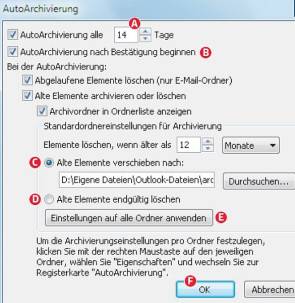Praxis: So archivieren Sie Ihre Mails (1/2)
Archivfunktion aktivieren
Archivfunktion aktivieren:
Um die Archivfunktion einzuschalten, klicken Sie in Outlook 2007 und älter auf Extras/Optionen/Weitere/AutoArchivierung. Im neuen Outlook 2010 wählen Sie Datei/Optionen/Erweitert/Einstellungen für AutoArchivierung. Dort legen Sie die Standardeinstellungen fest, Screen 6.
Im Feld A (Screen 6) bestimmen Sie, nach wie vielen Tagen die «AutoArchivierung» ausgeführt werden soll. In der Regel ist «alle 14 Tage» ein guter Wert. Soll die Funktion jeweils im Hintergrund und ohne Bestätigung ablaufen, entfernen Sie das Häkchen bei B (Screen 6). Mit den Optionen C und D (beide Screen 6) bestimmen Sie, ob alte Nachrichten ins Archiv verschoben oder ganz gelöscht werden. Meistens ist Ersteres zu empfehlen. Klicken Sie auf die Schaltfläche E (Screen 6), um die Einstellungen für alle Mailordner anzuwenden. Nun werden Ihre Nachrichten archiviert. Bestätigen Sie mit OK Screen 6, F.
Auch bei Outlook klappt das Archivieren nur mit POP3-Konten. Verwenden Sie IMAP, bleibt wie bei Thunderbird einzig das manuelle Verschieben der Mails. Klicken Sie in diesem Fall mit der rechten Maustaste auf Ihr Konto, danach auf Neuer Ordner und erstellen Sie einen Ordner namens Archiv. Ab sofort können Sie die gewünschten Mails jeweils mit gedrückter Maustaste in den neuen Ordner ziehen.
Auf der nächsten Seite: Ordnerspezifische Einstellungen und manuelle Archivierung
Kommentare
Es sind keine Kommentare vorhanden.